Føj en slide eller et billede til din præsentation med Copilot i PowerPoint
Bemærk!: Denne funktion er tilgængelig for kunder med en Copilot til Microsoft 365-licens (arbejde) eller Copilot Pro-licens (hjem).
Lad os antage, at du vil føje en slide til en præsentation om fodboldhistorien. Bed Copilot i PowerPoint om følgende: "Tilføj en slide om historien om fodbold-OL for kvinder", og så vil den oprette den slide til dig.
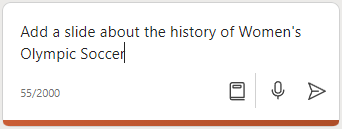
Copilot kan også træde til som en hjælp til at foreslå lagerbilleder til din præsentation. Måske har du en præsentation om forældrenes muligheder for frivilligt arbejde på dit barns skole, men den kunne godt bruge nogle billeder. Hvis du beder Copilot om at "Tilføj et billede af en skolegård", vil den gennemgå lagerbilleder og vælge et billede, der skal tilføjes fra den samling.
Prøv det med dine egne prompter, og se, hvad Copilot kan finde på for dig!
Copilot Pro-kunder kan oprette billeder!
Vigtigt!: Denne funktion er i øjeblikket kun tilgængelig for Copilot Pro (Home)-kunder i webversionen af PowerPoint. Den udrulles snart til flere platforme og til kunder med Copilot til Microsoft 365 (arbejde).
Hvis du er Copilot Pro-kunde i PowerPoint på internettet kan du bede Copilot om at "Create et billede", hvorefter Copilot bruger DALL-E 3 til at oprette et billede, der genereres af kunstig intelligens, som du kan indsætte i din præsentation.
Så for eksempel "Create et billede af en hund iført solbriller" for at få DALL-E 3 til at skabe et sjovt nyt billede. Jo mere specifik du kan være omkring, hvad du vil have, jo bedre svar får du sandsynligvis.

Oprettelse af et billede fungerer anderledes end at søge efter stockbilleder.
Designers Image Creator fungerer bedst, når du er mere beskrivende, så vær kreativ, og tilføj detaljer som adjektiver, placeringer eller endda kunstneriske stilarter som f.eks. 'digital kunst' og 'fotorealistisk'.
Her er et eksempel på, hvordan du opretter en længere, mere beskrivende prompt:
-
Oprindelig prompt: "Opret et billede at en astronaut"
-
Beskrivende prompt: "Opret et nærbillede af en astronaut i en glødende dragt lavet af plasma, som om galaksen er inden i den, der tager sin hjelm på, men man kan ikke se ansigtet på grund af visiret, realistisk, filmmateriale, klare farver."
Du kan få mere at vide om, hvordan du skriver en god AI-billedprompt ved hjælp af Designer i Copilot, under Introduktion til prompter med billeder.
Få mere at vide
Velkommen til Copilot i PowerPoint
Ofte stillede spørgsmål om Copilot i PowerPoint











